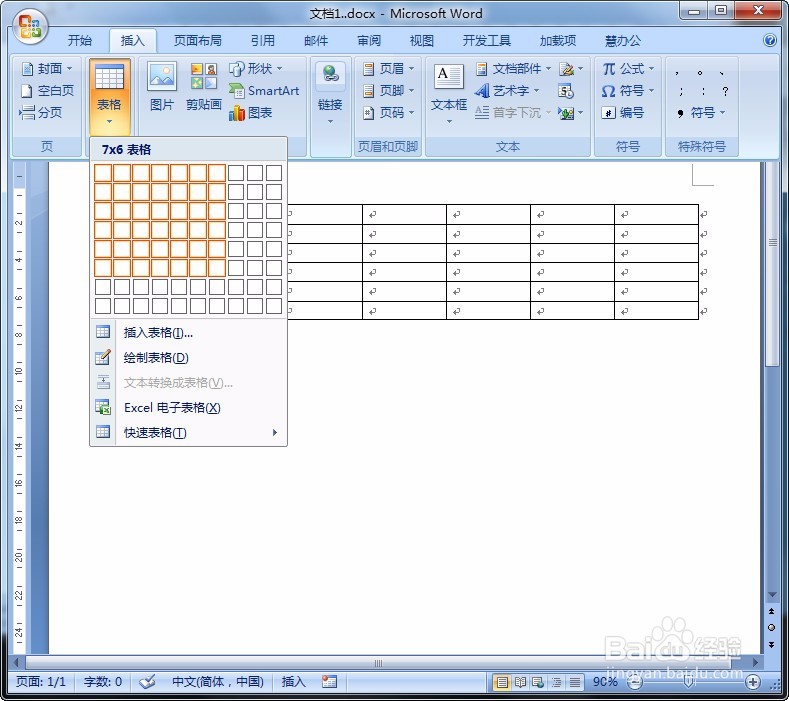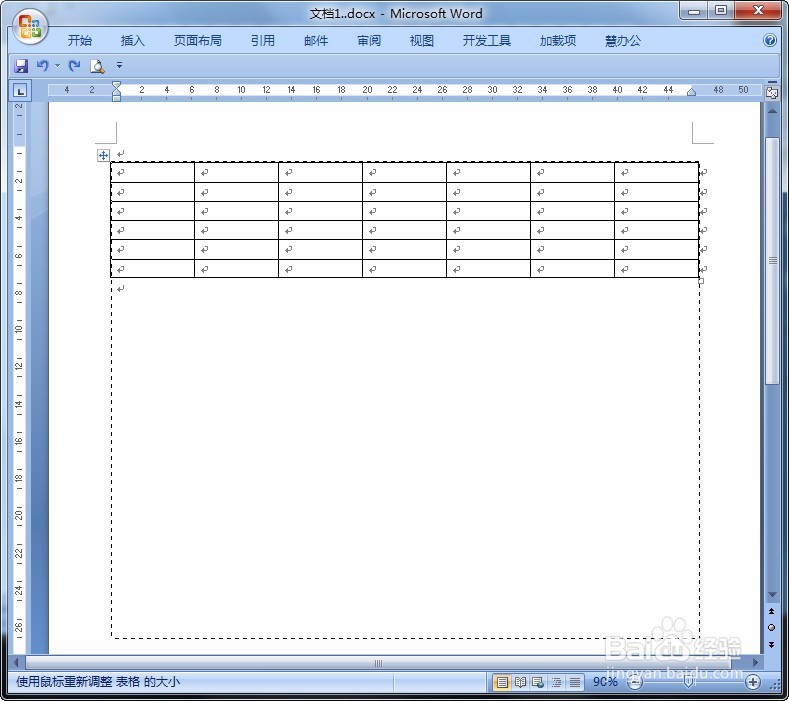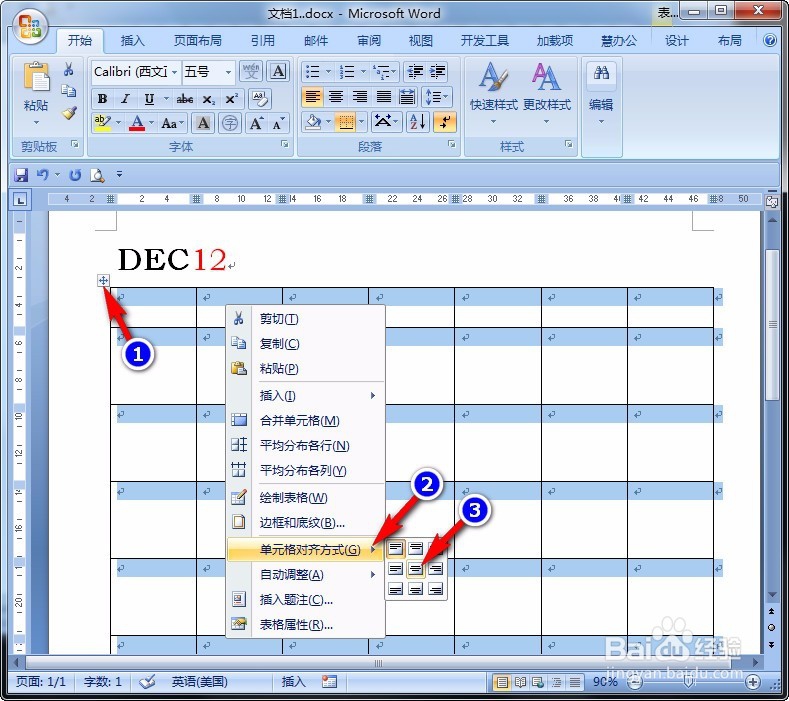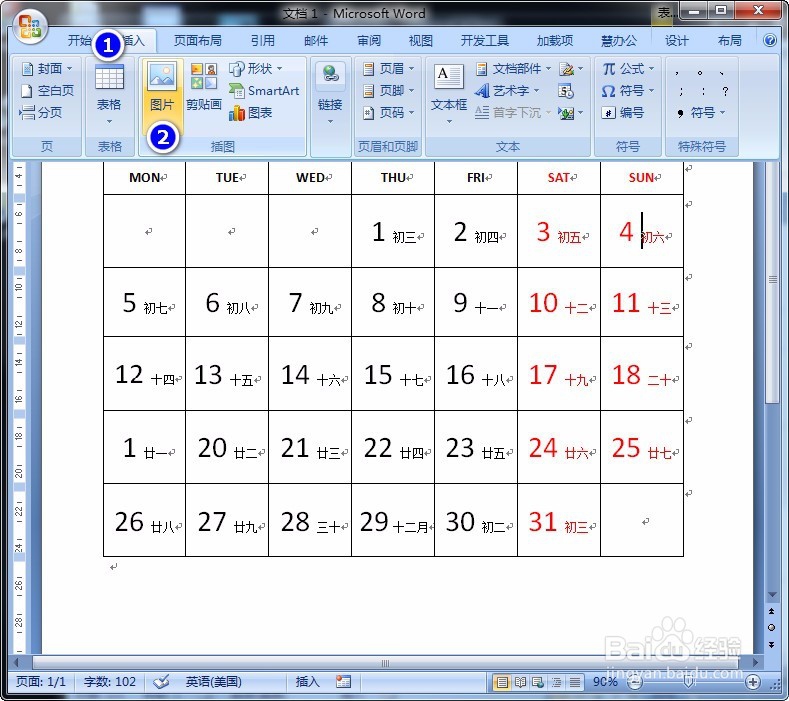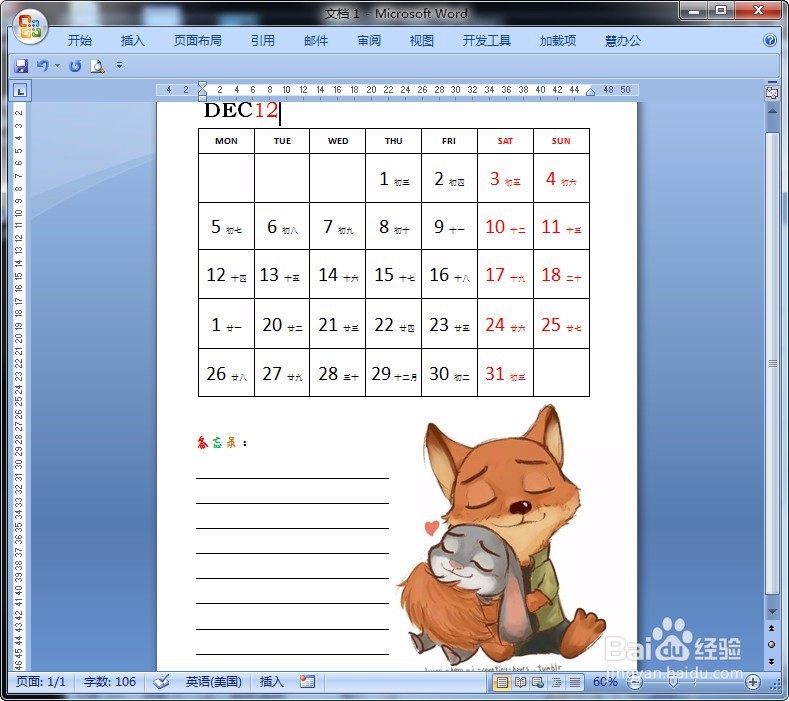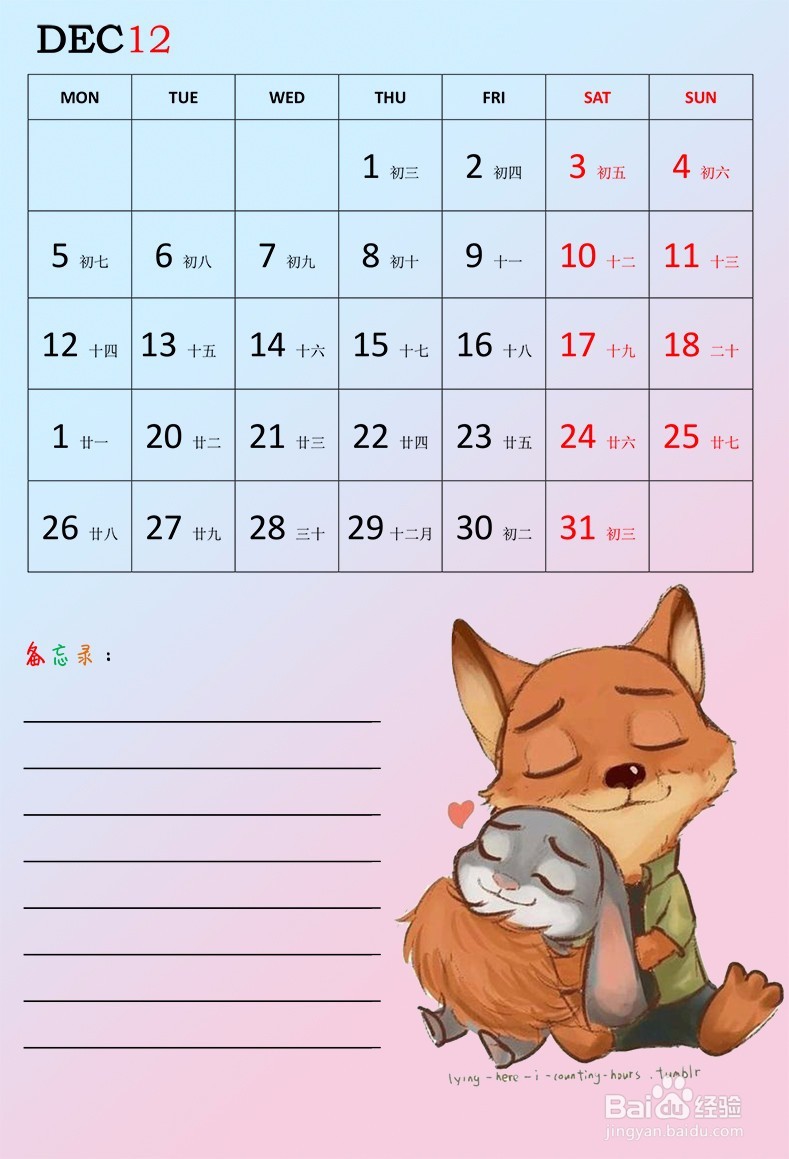1、首先,新建一个文档,双击标尺,调出页面设置(也可以在页面布局--页面设置中进入);将页边距设置为2cm,纸张为B5纸(A4纸太大,也可以自定义)。
2、之后,在文档中按两次Enter键,光标位于第二个段落标记上;点击插入--表格,建立一个7列6行的表格。
3、建立后,点击表格右下角的控制点,向下拖动,使其扩大。
4、扩大后,鼠标放在表格第二条线上,按左键不动向上拖放;并将光标置于第一个标记上,输入内容,设置字体,大小 。
5、因表格内容为顶部两端对齐,我们全选表格--右键--单元格对齐方式--水平居中。
6、之后,按照周一至周日的顺序填写内容,月分(含农历);以下为2016年12月日历,前面的数值为25号,后面的农历为10号,可按页面大小自行选择;双休日可以使用红色进行区分。
7、内容处理OK后,点击插入--图片,从电脑中找到适合的素材图片,如果没有可以从网络上下载。
8、插入图片后,在图片上右键--文字环绕--衬于文字下方。
9、点击图片四周的端点进行缩放,并拖放到适当的位置。
10、最后,点击插入--文本框,在左下位醅呓择锗置画出区域,输入“备忘录:”;按回车后,点击开始--下划线,按空格填充。之后点击文本框,设置填充为无,无框线即可。
11、确定OK后,保存/打印,一个精美的日历就做好了。
12、后期可以将WORD文档转为PDF,并使用Photoshop进行处理。具体效果如图所示。